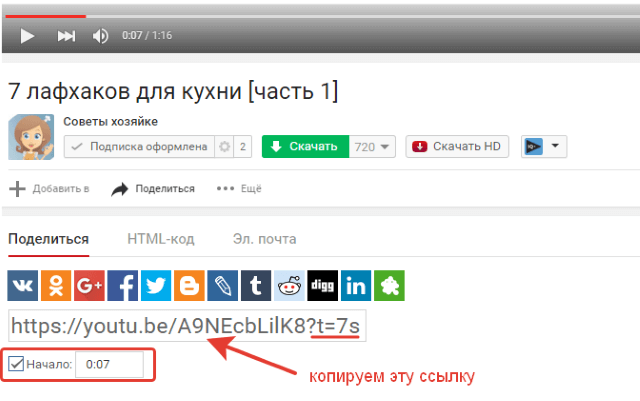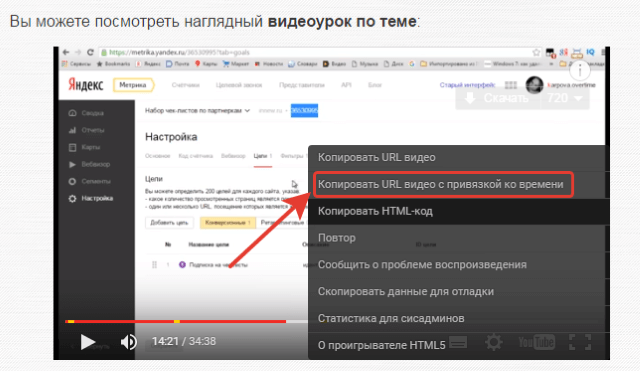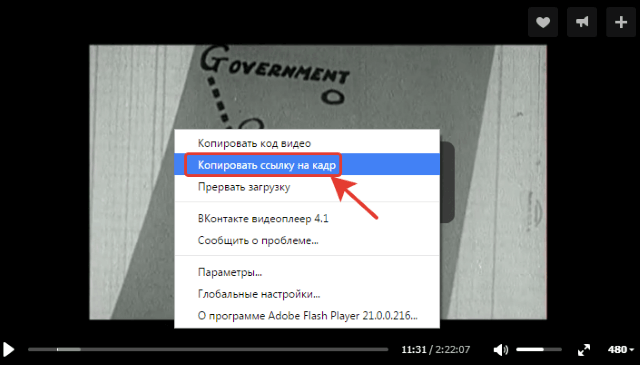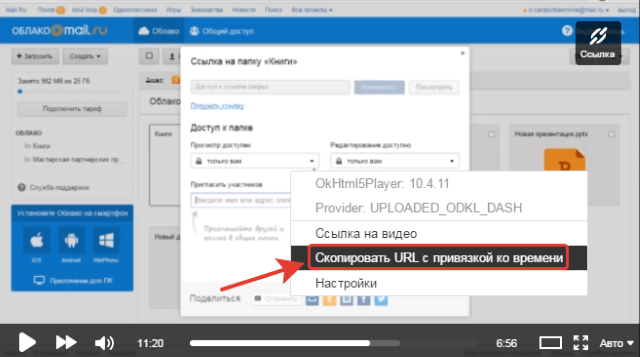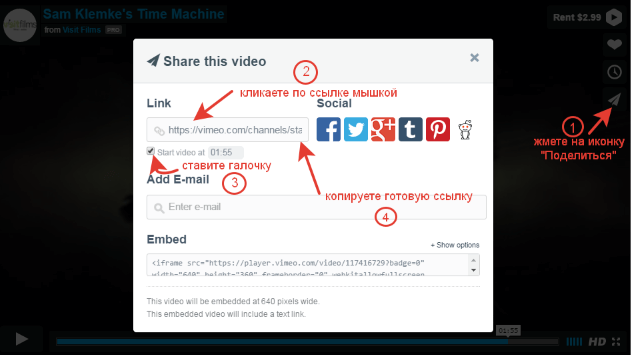Как сделать копировать видео
Рабочий способ как скачать видео с сайта

Я не смотрю в интернете обучающие ролики длительностью более 5 минут. Сначала я их скачиваю и затем смотрю в универсальном проигрывателе в ускоренном до 1.5-2х режиме, т.к. таким образом тратишь намного меньше времени.
А иногда видео просто глючит, тормозит или зависает при перемотке. Вся беда в том, что почти нигде нет кнопки «Скачать», вот и приходится искать различные способы как это сделать.
Как скачать видео с сайта
К счастью для всех нас есть добрые люди, которые сделали супер-сервис SaveFrom.net, который умеет скачивать видео с большинства популярных ресурсов, таких как YouTube, RuTube, ВКонтакте, Одноклассники, Facebook и многих других. Раньше он плохо скачивал с Vimeo, но теперь и с ним проблем не замечаю. Самое примечательное то, что не нужно устанавливать никаких программ.
Принцип работы простой:
1. Копируем ссылку, по которой проигрывается видео, в буфер обмена
2. Вставляем в поле ввода ссылку, нажимаем «Скачать» и получаем прямые ссылки на видео-файл
3. Скачиваем видео-файл обычным способом с помощью правой кнопки мышки
Прямые ссылки на видео есть в разных форматах, которые отличаются для разных видео: MP4, FLV, WebM, 3GP. И в разном качестве (количество строчек в видео-кадре): 240p, 360p, 480p, 720p и другие. Файлы FLV весят раза в полтора больше чем остальные форматы, поэтому рекомендую выбирать MP4 или WebM.
Качество: чем больше цифра, тем лучше качество и, соответственно, больше размер файла, т.е. скачивание будет дольше идти по времени. Если на видео нет мелкого текста и качество не критично, то смело выбирайте 360p или 480p.
Но не это мне нравится в сервисе SaveFrom.net, а то, что у него имеются расширения и плагины для браузеров Google Chrome, Opera, Mozilla Firefox, Яндекс.Браузер и Safari. После установки расширения для своего браузера на сайтах тупо появляется кнопка «Скачать». Так что ничего больше и делать не надо!
Устанавливаются расширения с этой страницы http://ru.savefrom.net/user.php. Это можно сделать вручную для каждого браузера как описано на сайте, или скачать фирменную утилиту, которая установит их сама для всех найденных браузеров — рекомендую именно этот способ.
Для этого нажимаем кнопку «Скачать»
далее запускаем файл «SaveFromNetHelper-Web-Inst.exe» и следуем мастеру установки. Рекомендую не устанавливать ничего кроме плагинов для браузеров, посему оставьте только эти галочки:
И да, в процессе придётся закрыть все открытые браузеры. При успешной установке в браузерах появляются новые значки, например в Google Chrome это выглядит вот так:
Можно нажать по значку правой кнопкой и выбрать «Скрыть кнопку» и тогда она не будет мешаться на панели, но расширение будет по-прежнему работать.
После этого открываем какой-нибудь сайт с видео и вуаля:
Вот так выглядит кнопка «Скачать» в ютубе. Кликаем по кнопке и раскрывается выбор форматов файла. Выбираем нужный и сохраняем его.
А вот как это работает в Одноклассниках:
и вот ещё скриншот как скачать видео с сайта ВКонтакте:
И конечно же всё это абсолютно бесплатно, без регистраций и без рекламы!
Обновлено: Изменения для Google Chrome!
Компания Google всячески борется с теми, кто качает с ютуба и помощник SaveFrom.net заблокирован для использования в Хроме. На сайте предлагается альтернативная инструкция по установке. Обратите внимание на другие способы.
Программа с расширенными возможностями
Если вы готовы немного заморочиться, то скачайте и установите программу 4K Video Downloader. Работать с ней очень легко: вам нужно скопировать ссылку на видео и нажать в программе кнопку «Вставить». В отличии от простых онлайн-сервисов, которые заточены на быстрое скачивание, 4K Video Downloader распознаёт видео в разрешении Ultra HD 4K, 8K и панорамный формат «360 градусов». Интересно, что можно выбрать контейнер итогового файла: Matroska (MKV) или MP4. Также, можно сохранить субтитры на нужном языке в специальный SRT-файл, или записать их прямо в видеофайл. Из других приятностей:
Ещё пару слов о скачивании видео
Раньше я уже рассказывал о программе Freemake Video Downloader для скачивания из ВКонтакте, которая также хорошо работает. Но в отличии от сервиса SaveFrom.Net она не умеет добавлять кнопку «Скачать» на сайты, долго запускается и не всегда дружит с Vimeo. Но зато с её помощью можно сразу перекодировать в нужный формат, например для телефона, или скачать только аудиодорожку.
Не забываем также про возможность достать видео из кэша браузера. Это пригодится в том случае, если сайт, с которого требуется сохранить видео, ни чем поддерживается. В этом случается видео просматривается ПОЛНОСТЬЮ в браузере, т.е. от начала и до конца, и затем вытаскивается файл из кэша.
Но бывает и это не помогает, например, если идёт прямая трансляция. Тогда только делать скринкаст, т.е. записывать видео с экрана в прямом эфире. Это можно сделать с помощью массы программ, например таких как FastStone Capture или Camtasia Studio.
Выводы
Итак, в этой статье я показал вам универсальный способ как скачать видео с любого сайта. Это действительно очень легко и абсолютно не напрягает. Вам достаточно лишь скопировать-вставить ссылку и выбрать формат файла. Если это приходится делать довольно часто, то можно установить расширение для своего браузера. За сим откланиваюсь, не забываем делиться информацией с друзьями в соц. сетях!
Как поделиться ссылкой на видео с выбранного момента?
Всем, привет! В этой статье покажу, как можно поделиться ссылкой на видеоролик с выбранного момента. Это удобно, в частности, если в видео есть интересующая другого человека информация, но она дается не вначале, а где-нибудь по ходу видео. И чтобы ему не смотреть ролик сначала, или не передвигать ползунок в поисках нужного кадра, вы просто даете такую ссылку, при переходе по которой видео начинает воспроизводиться с нужного фрагмента.
Рассмотрим эту возможность на примере видеороликов с YouTube, Вконтакте, Одноклассников и Vimeo.
Вы можете посмотреть мое видео по данной теме:
Начнем с Ютуба. Здесь, чтобы скопировать ссылку на видео с привязкой ко времени, передвиньте ползунок проигрывателя на нужный фрагмент. Далее под роликом нажмите на вкладку «Поделиться» и под ссылкой поставьте галочку напротив «Начало». В окошке уже отобразилось время, с которого начнется проигрывание (в моем случае это 7-ая секунда), а к ссылке добавился соответствующий хвостик:
Если вы просматриваете видеоролик, встроенный с Ютуб, на каком-нибудь сайте и также хотите поделиться им с определенного фрагмента, не обязательно переходить на видеохостинг. Просто зафиксируйте ползунок на желаемом моменте, нажмите по ролику правой кнопкой мыши и выберите пункт «Скопировать url видео с привязкой ко времени» (браузер Google Chrome).
Ссылка сохранится в буфер обмена, а далее сочетанием клавиш ctrl+v вставьте ее там, где хотите поделиться. Эту же опцию можно использовать и на самом YouTube, минуя вариант, описанный выше.:)
Если вы встраиваете видео с Ютуб на свой сайт и хотите, чтобы оно запустилось с выбранного фрагмента, рекомендую статью о дополнительных настройках плеера.
Если вы просматриваете видеоролик в плеере Вконтакте, то им также можно поделиться с желаемого фрагмента. Здесь, по аналогии с Ютубом, передвигаете ползунок в нужное место видео, жмете по плееру правой кнопкой мыши и выбираете «Копировать ссылку на кадр».
Получаете ссылку вот такого вида:
При переходе по ней ролик начнет воспроизводиться с указанного фрагмента. В моем примере – это 11-ая минута 33-я секунда.
Для видеоплеера Одноклассников это тоже работает. При нажатии по проигрывателю правой кнопкой мыши выбираем пункт «Скопировать url с привязкой ко времени».
И получаем свою ссылку:
Что касается проигрывателя Vimeo, здесь все также – останавливаем ползунок на желаемом фрагменте. В правом углу плеера кликаем по иконке «Share» (Поделиться). В поле «Link» выделяем ссылку мышкой, сразу под ней появится отметка «Start video at» (начать видео с такого-то момента) и выбранное вами время. Поставьте галочку рядом и скопируйте свою ссылку.
Друзья, вот так просто все делается. Если вы еще не пользовались этой возможностью, то теперь знаете, как поделиться видеороликом с нужного фрагмента.
Спасибо вам за внимание!
Как защитить видео на YouTube от копирования и что делать, если его украли
YouTube дает возможность каждому автору публиковать и продвигать свои видеоролики с помощью полезных инструментов видеохостинга. Любой видеоблогер может заработать большое число подписчиков, лайков и даже денег, используя свои знания и таланты. Но у популярности и качества есть и обратная сторона медали: любители поживиться за чужой счет могут украсть ваш видеоконтент и перезалить на свой Ютуб канал. Можно ли бороться с ворами интеллектуальной собственности?
Сегодня поговорим о том, как защитить видео в Ютубе от копирования и скачивания, а также что делать, если видео украли и перезалили на чужом канале без вашего на то согласия.
Содержание:
Закон и порядок в YouTube
Защита прав собственности распространяется не только на предметы, но и плоды интеллектуальной работы, в том числе видеоконтент. Разговор о борьбе с воровством видео на YouTube лучше начать с определения этого термина.
Итак, в широком смысле воровством видеоконтента можно назвать использование материала, созданного других лицом. Речь идет, в первую очередь, об использовании с целью заработка. Но не стоит думать, что, если вы разместили чужой видеоролик (полностью или частично) без желания заработать, то это нельзя назвать кражей. В данном случае имеют место три ключевых момента:
Борьба с пиратством и воровством, то есть использованием чужого видеоконтента без согласия автора или владельца исключительных прав, изначально была одной из основных задач разработчиков YouTube. И, надо сказать, они весьма неплохо справляются с этой задачей, не только выслеживая нарушителей, но и используя различные санкции.
Что будет, если украсть видео с Ютуба на свой канал
Если ваше видео украли, Ютуб предлагает два способа заявить о своих авторских правах:
В зависимости от выбранного способа автором, карательные меры для нарушителя будут отличаться.
Жалоба на нарушение авторских прав
Если ролик был действительно украден у вас и перезалит на Ютубе, после подачи жалобы и рассмотрения он будет удален, а каналу, который его выложил, поступит предупреждение о нарушении авторских прав.
Не стоит недооценивать важность такого типа страйка. Три предупреждения администрацией YouTube о нарушении правил видеохостинга могут привести к автоматической блокировке канала со всеми вытекающими последствиями.
YouTube ведет учет всех зарегистрированных на видеохостинге каналов, строго отслеживая аналитику, жалобы, количество подписок и другие важные составляющие, которые его характеризуют. У каналов с хорошей репутацией больше шансов попасть в ТОП поиска на YouTube и «Рекомендуемые». Каналы, авторы которых запятнали его имя запрещенными действиями, в том числе, кражей чужого видеоконтента, рискуют лишиться любых привилегий.
Заявка на Content ID
В этом случае правообладатели могут сами решить, что делать с украденным видео. Это может быть:
Рейтинг канала на Ютубе, который выложил чужой ролик и получил заявку Content ID, понижаться не будет.
Как защитить видео на YouTube от копирования
Есть несколько различных инструментов защиты видео от воровства и несанкционированного использования. Разберем их подробно.
Как показывает практика, этот способ защиты помогает бороться не только с фальшивомонетчиками, но и с теми, кто ворует чужие фото- и видеоконтента.
Водяные знаки, или watermark, нужно добавлять в процессе монтажа. Они не входят в число инструментов защиты именно YouTube, но этот инструмент вполне можно использовать и для роликов, публикуемых на этом видеохостинге.
По умолчанию все видеоролики, опубликованные на видеохостинге, автоматически получают так называемую стандартную лицензию YouTube, которая запрещает использование видеоролика или его части сторонними пользователями. Если вы планируете опубликовать видео, защищенное стандартной лицензией, рекомендуем все же обратиться к его автору и попросить разрешение, согласовав условия. В противном случае вы нарушаете правила сервиса и можете получить страйк, о котором мы писали выше.
Но существует ряд авторов, которые не только не против публикации собственного контента, но, напротив, будут рады поделиться им при условии обязательного указания авторства. Разработчики YouTube для подобных случаев добавили еще один вид лицензирования – Creative Commons.
Выбор типа лицензии доступен в «Творческой студии YouTube» при редактировании дополнительных данных о конкретном ролике.
Так как YouTube поощряет распространение видеоконтента, по умолчанию все публикуемые на видеохостинге видео можно встраивать на другие сайты и репостить на страницы в соцсетях. Но это правило можно скорректировать, установив запрет на встраивание видео.
Функция доступна для владельцев видеоконтента. При загрузке или редактировании сведений о ролике в дополнительных настройках можно запретить или разрешить встраивать видео на других ресурсах. В таком случае украсть ролик и разместить его на стороннем сайте будет сложнее.
Content ID — это автоматизированная система защиты аудио- и видеоконтента на YouTube, которая сохраняет уникальный рисунок «отпечатков» материала, охраняемого авторским правом, как отпечатки пальцев в криминалистике, в базе. Как только видеоролик (или мелодия) будут опубликованы, система заметит это по отпечаткам и от имени владельцам потребует от злоумышленника удалить украденный контент или настроит монетизацию в пользу правообладателя.
Помимо технических средств, защитить видео от копирования и кражи можно, используя некоторые хитрости, которые помешают любителям халявы зарабатывать на вашем труде. Измените формат подачи материала, лично представ в кадре. Если вы не любите работать на камеру и чувствуете себя неуверенно перед объективом, можно организовать съемку на фоне баннера с названием вашего проекта или периодически вставлять в повествование название бренда. Делая это ненавязчиво, вы сможете не только защитить свое авторского право, но и поспособствовать лучшему продвижению своего проекта и запоминанию аудиторией бренда.
Каждое из перечисленных средств неплохо помогает защитить свое видео на YouTube от копирования и воровства.
Что делать, если на Ютубе украли видео, или эффективная самооборона
Несмотря на попытки специалистов YouTube избавить мир от кражи, нередко случается, что ворованные ролики публикуются без согласия на то авторов. Поэтому советуем не лениться и самостоятельно встать на защиту собственного контента. И самая сложная и трудоемкая задача в этом случае — обнаружить собственное видео, которое загрузили на чужом канале.
Если вы являетесь участником партнерской программы Ютуба или в отдельном порядке запросили доступ к функционалу инструмента поиска совпадений, сервис автоматически будет находить ролики, которые частично или полностью были украдены у вас. Это информация будет отображаться в Творческой студии вашего канала в разделе «Авторские права».
Кстати, периодический поиск украденного контента по ключевым словам позволит найти массу интересной информации по теме у конкурентов, что поможет вам еще глубже погрузиться в тематику и, возможно, даже найти выгодные решения для развития собственного канала.
Кража обнаружена. Что делать?
Дальнейший порядок действий отличается в зависимости от того, где опубликован плагиат.
На любой видеоролик, опубликованный на Ютубе, можно подать жалобу. Одной из причин является «Нарушение моих прав», именно ее и следует выбрать. В появившейся форме необходимо уточнить данные, которые будут рассмотрены в ходе проверки командой видеохостинга YouTube, после чего специалисты примут меры. Обратите внимание, что санкции могут быть направлены и против лица, подавшего необоснованную жалобу. Так что не стоит использовать этот инструмент для нечестной борьбы с конкурентами, шутки ради или если у вас нет полной уверенности в собственной правоте.
Если вы увидели, что ваше видео было украдено на странице «Авторские права» Творческой студии YouTube, то там же можно подать запрос на удаление ролика или связаться с автором.
Первое, что можно предпринять, — связаться с владельцем сайта и попытаться убедить его удалить ролик или указать автора. На самом деле подобные запросы чаще всего остаются без ответа. Но это не повод отказаться от мирного пути решения проблемы. Так что желательно начать именно с него.
Выводы
Создавая качественный контент, надо понимать, что всегда найдутся охотники поживиться за счет более умелых и старательных авторов. Поэтому необходимо сразу заботиться о защите авторских прав и регулярно устраивать проверки. Видеохостинг YouTube помогает следить за нарушителями и оперативно реагировать на воровство видеороликов. Но самостоятельные защитные меры помогут сделать эту работу более эффективной, поэтому не стоит опускать руки и бездействовать.
А вам приходилось сталкиваться с воровством видеоконтента на YouTube?